10 WordPress Plugins, die du als Blogger unbedingt kennen musst
WordPress Plugins sind großartige Werkzeuge zum Erweitern der WordPress Funktionen.
Sie unterstützen dich beim Bloggen, sorgen für bessere Nutzerfreundlichkeit, sparen Zeit und einiges mehr.
Hier habe ich die meiner Meinung nach 10 besten WordPress Plugins für Blogger zusammengestellt.
Beachte jedoch, dass es mehr als 56.000 WordPress Plugins gibt und sehr viele davon gute Dienste leisten. Dennoch solltest du dich nicht verleiten lassen, zu viele Plugins zu installieren, sondern nur solche, die du tatsächlich benötigst.
WordPress Plugin zum Planen deiner Beiträge
Zum effizienten Bloggen gehört neben guten Inhalten auch eine Content-Strategie.
Für die Planung und Organisation deines Contents kannst du externe Tools nutzen oder deine Blogbeiträge bequem direkt in deinem WordPress Dashboard planen.
Ich selbst plane und organisiere seit Jahren mein komplettes Business mit Evernote Premium und Trello. In Evernote sammle ich auch alles, was für künftige Beiträge interessant sein könnte.
Ideen für Blogartikel lege ich allerdings direkt im WordPress Dashboard als Entwurf an.
Editorial Calendar Plugin

Das kostenlose WordPress Plugin Editorial Calendar hat sich zu einem meiner absoluten Lieblings-Tools zum Bloggen entwickelt.
Es unterstützt dich beim Planen und Organisieren deiner Blogbeiträge direkt in deinem WordPress-Dashboard.
Indem du deine Beiträge für Wochen oder Monate vorausplanst, weißt du immer genau Bescheid, WAS du WANN erledigen musst.
Das WP Editorial Calendar Plugin zeigt dir in einer Monatsübersicht all deine bereits veröffentlichen und geplanten Blogbeiträge.
Sobald du einen neuen Beitrag veröffentlichst, ist dieser automatisch in deinem Kalender sichtbar. Du musst nichts weiter tun – im Gegensatz zu externen Tools, wie Excell-Tabellen, Trello & Co.
Genial finde ich, dass ich Entwürfe und geplante Beiträge per Drag und Drop hin und her schieben oder per Quick-Edit direkt im Kalender ändern kann.
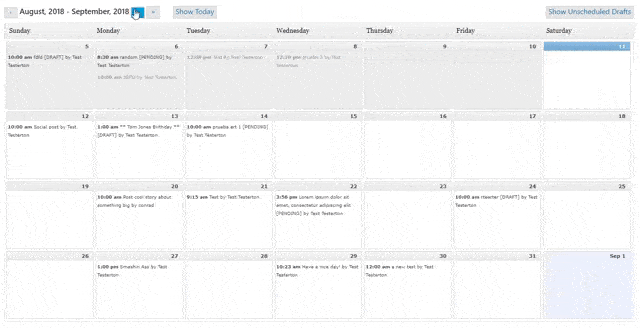
Sehr praktisch ist auch, dass man Entwürfe in der Seitenleiste anzeigen lassen und sie dann direkt in den Kalender schieben kann.
Lege all deine Artikel-Ideen direkt im Blog als Entwurf an. Damit stellst du sicher, dass sie nicht in Vergessenheit geraten.
Je nach Bedarf kannst du sie dann in Sekundenschnelle an die gewünschte Stelle im Kalender schieben oder einfach wieder löschen.
Nachdem ich etliche andere Optionen getestet habe, finde ich das WP Editorial Calendar Plugin mit Abstand am hilfreichsten.
>> Hier geht's zum Plugin
Automatisches Inhaltsverzeichnis
Besonders bei langen Blogbeiträgen ist eine bessere Übersicht durch ein Inhaltsverzeichnis wichtig für ein besseres Lese-Erlebnis deiner Besucher.
Das erledigt ein WordPress Plugin automatisch für dich.
Table of Contents Plus

Seit Jahren nutze ich dafür das Table of Contents Plus WordPress Plugin mit großer Zufriedenheit.
Es fügt nach der Einleitung ein klickbares Inhaltsverzeichnis in deinen Beitrag ein – wie du es hier bei ImaBirds.com siehst.
So können deine Leser gezielt eine bestimmte Stelle ansteuern, ohne lange scrollen zu müssen.
Damit bietest du deinen Blogbesuchern eine bessere Erfahrung und SEO-relevant dürften die klickbaren Links ebenfalls sein.
>> Hier findest du das Plugin
Da dieses Plugin jedoch seit 3 Jahren nicht mehr gewartet wurde, empfehle ich dir für eine Neuinstallation ein anderes Plugin, das ebenfalls sehr zuverlässig ist und aktuell gepflegt wird.
Tipp: Da dieses Plugin seit 3 Jahren nicht mehr gewartet wurde, empfehle ich dir für eine Neuinstallation eine Alternative, nämlich das Easy Table of Contents Plugin. Das ist ebenfalls sehr zuverlässig und wird weiterhin gepflegt.
Zwischendurch mal was zum Pinnen. Herzlichen Dank dafür!

Plugins zur Onpage-Optimierung
Hier sind einige hilfreiche WordPress Plugins zur Onpage-Optimierung deines Blogs.
Yoast SEO Plugin

Yoast SEO ist wohl das bekannteste und mein bevorzugtes SEO Plugin für WordPress.
Für die Onpage-Optimierung deiner Blogbeiträge ist das Yoast SEO Plugin eine wertvolle Hilfe.
Ein Ampel-System unterstützt dich dabei, Content zu schreiben, den nicht nur deine Leser, sondern auch die Suchmaschinen lieben.
Yoast-SEO trainiert dich zu einer SEO-freundlichen Schreibweise.
Einige wichtige Funktionen dieses Plugins sind: XML-Sitemaps, Focus-Keyword, SEO-Titel, Meta-Deskription und eine Snippet-Vorschau, in der du sehen kannst, wie dein Beitrag in der Google-Suche aussehen wird.
>> Hier geht's zum Plugin
Thrive Headline Optimizer

Ich verrate dir sicherlich nichts Neues, wenn ich auf die enorme Bedeutung der Headlines deiner Blogartikel hinweise.
Tatsächlich hast du gerade mal 2,6 Sekunden Zeit, um die Aufmerksamkeit deiner Besucher zu gewinnen.
Überzeugt deine Headline nicht, ist auch der beste Content wertlos, da er einfach nicht gelesen wird.
All deine Arbeit, Mühe und investierte Zeit war umsonst.
Im Durchschnitt lesen fünfmal mehr Menschen die Überschrift eines Artikels als den eigentlichen Text.
- David Ogilvy
Wie kannst du aber rausfinden, welche Headline bei deinen Besuchern funktioniert und welche nicht?
Es gibt nur einen Weg: SPLITTESTEN!
Nur indem du mehrere Headlines gegeneinander testest, kannst du zuverlässig eine Sieger-Headline finden.
Und dennoch wird dieser Aspekt so oft unterschätzt!
Wie groß der Unterschied sein kann, möchte ich dir an einem persönlichen Beispiel zeigen.
Kurz nach dem Veröffentlichen meines Blogartikels zur EU-DSGVO zeigte mein Headline-Splittest folgenden Zwischenstand an:
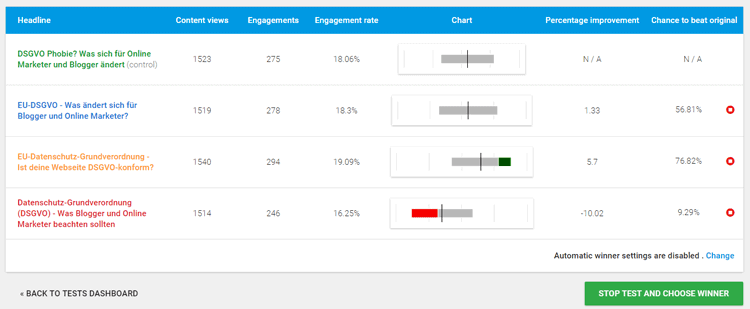
Wie du unschwer erkennen kannst, gibt es deutliche Unterschiede bei den getesteten Headlines.
Mit dem Thrive Headline Optimizer Plugin kannst du einfach per Mausklick neue Headlines zum Testen hinzufügen.
Den Sieger kannst du automatisch setzen lassen oder selbst festlegen. Letzteres kann sinnvoll sein, um ein besseres Gefühl für das zu bekommen, was deine Leser bevorzugen.
>> Zum Thrive Headline Optimizer*
Contextual Related Posts

Um deine Leser auf ähnliche Blogbeiträge aufmerksam zu machen, solltest du am Ende deiner Beiträge passende Inhalte zu dem Thema anzeigen lassen.
Einige Themes, etwa die von mir genutzten Thrive Themes, haben diese Funktion bereits integriert.
Sollte dies aber bei dir nicht der Fall sein, kannst du ein „Related Posts“ Plugin dafür einsetzen.
Ich selbst hatte früher das Contextual Related Posts Plugin früher im Einsatz und war damit sehr zufrieden.
>> Zum Plugin
Tipp: Mit dem Anzeigen von ähnlichen Beiträgen bietest du deinen Lesern einen guten Service. Zusätzlich verbesserst du damit die Aufenthaltsdauer auf deiner Seite, was sich positiv auf deine Rankings auswirken kann.
Social Plugins
Wenn du dir viel Mühe mit dem Erstellen deiner Blogbeiträge gemacht hast, freust du dich natürlich darüber, wenn diese in den Sozialen Medien geteilt werden.
Deshalb solltest du deinen Besuchern das Teilen deiner Beiträge so einfach wie möglich machen.
Manche Themes, wie etwa Thrive Themes, haben bereits DSGVO-konforme Social Media Buttons und eine „Click To Tweet“ Option integriert.
Ist dies jedoch nicht der Fall ist oder du Wert auf spezielle Funktionen legst, könnten folgende Social Plugins interessant für dich sein.
Social Warfare

Das Social Warfare ist meiner Ansicht nach eines der besten Sharing-Plugins.
Es ist schnell und die Button-Auswahl ist sehr ansprechend. Da ich dieses Plugin seit Jahren verwende, siehst es hier auf meinem Blog in Aktion.
Besonders mag ich am Social Warfare Plugin, dass man spezielle Bilder und Beschreibungen für einzelne soziale Netzwerke hinterlegen kann.
Damit kannst du bspw. ein eigenes Bild & Beschreibung für Facebook hinterlegen und einen anderen Text für Twitter.
Da ich Pinterest besonders mag, finde ich es praktisch, dass ich auch ein passendes Bild im Hochformat mit einer eigenen Beschreibung für Pinterest hinterlegen kann.
Mit dem Social Warfare schlägst du zwei Fliegen mit einer Klappe: Du machst es deinen Besuchern einfach, deine Beiträge zu teilen und du hast du die Kontrolle darüber, welches Bild geteilt werden soll.
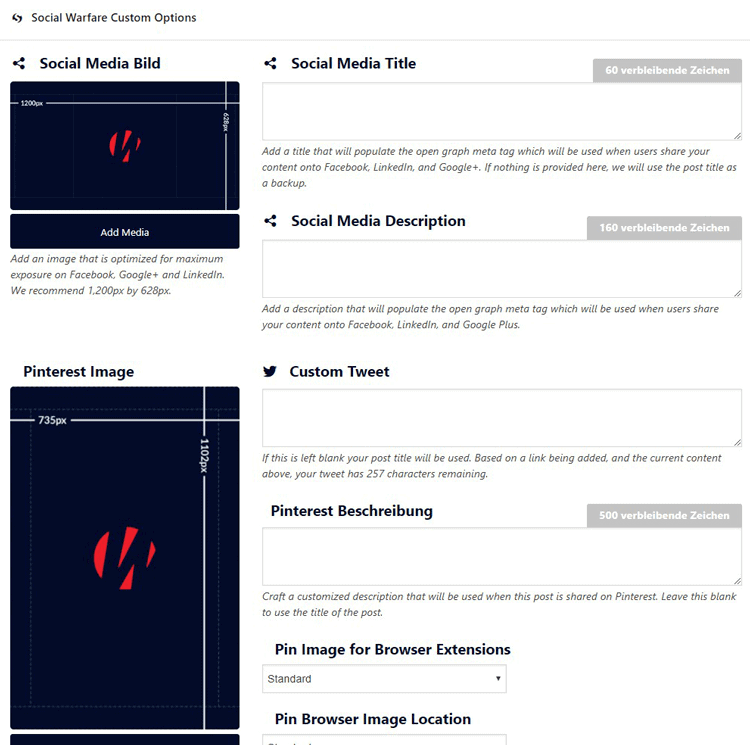
Ich lasse das Social Warfare Plugin auch ein ein Widget mit den beliebtesten Beiträgen auf meinem Blog anzeigen, geordnet nach Social Shares.
Neben zahlreichen Einstellungen kann man es auch individuell gestalten, passend zum Blog.
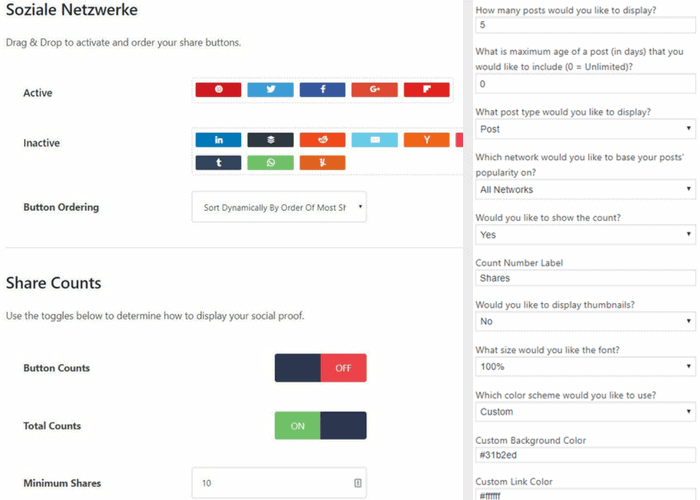
Interessant speziell für Pinterest ist auch, dass du ohne zusätzliches Plugin einen Pin-Button bei deinen Bildern anzeigen lassen kannst. Du siehst es hier, sobald du mit deiner Maus ein Bild berührst...
>> Zum Social Warfare Plugin*
jQuery Pin It Button for Images

Das jQuery Pin It Button for Images Plugin ist großartig, um spezielle Pin-Button auf deinen Bildern anzeigen zu lassen.
Du selbst kannst entscheiden, ob ein einfacher "Pin It" Button angezeigt wird oder eine individuelle Pin-Aufforderung zum Branden oder ein passendes Bild zu deinem Blog-Thema.
Hier sind einige Beispiele:
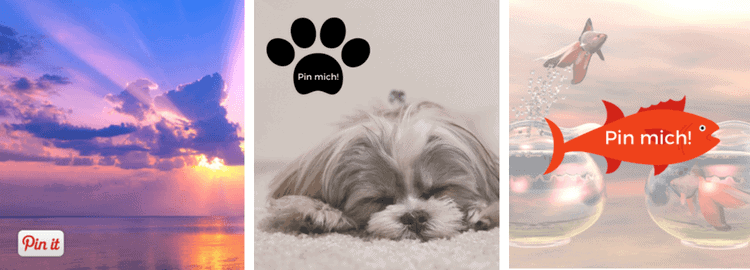
Besonders für Pinterest ist eine weitere Option interessant: Du kannst einstellen, ab welcher Bildgröße der Pin-Button angezeigt wird. So vermeidest du das Pinnen von kleinen Bildern.
>> Zum Plugin
Better Click to Tweet

Das Better Click to Tweet Plugin ist sinnvoll, um deinen Lesern die Möglichkeit zu bieten, deinen Content mit nur einem Klick bei Twitter zu verbreiten.
Dazu fügst du ein Zitat per Shortcode in deinen Text ein und deine Leser können es ohne Aufwand einfach tweeten.
Ich selbst nutze dieses Plugin nicht mehr, da mein Theme diese Funktion bereitstellt (und das Social Warfare Plugin ebenfalls).
>> Zum Plugin
WordPress Plugins können das Bloggen sehr vereinfachen! Meine 10 besten Plugins für Blogger.
Affiliate-Links
Affiliate Marketing zählt zu den besten Möglichkeiten, mit deinem Blog Geld zu verdienen.
Affiliate-Links sind allerdings häufig recht lang, wenig ansprechend und laden nicht gerade zum Klicken ein.
Pretty Links

Mit Pretty Links verwandelst du lange, hässliche Affiliate-Links wie diesen https://www.adcell.de/click.php?bid=15xxx2-79675 in gekürzte, schöne Links wie den https://www.imabirds.com/adcell
Neben dem Kürzen und Verschönern erfüllt Pretty Links eine weitere wertvolle Funktion: Du kannst damit tracken, wo oft die gekürzten Links angeklickt wurden.
Es macht also Sinn, in deinem Newsletter und auf deinen Social-Media-Kanälen gekürzte Links zu posten, um zu verfolgen, wie gut sie funktionieren.
Um das Pretty Links Plugin DSGVO-konform einzusetzen, solltest du beim Tracking auf das Speichern von IP-Adressen verzichten.
Dazu gehst du in deinem WP-Dashboard zu "Pretty Links" - "Options" - "Reporting" – "Simple Click Count Tracking".
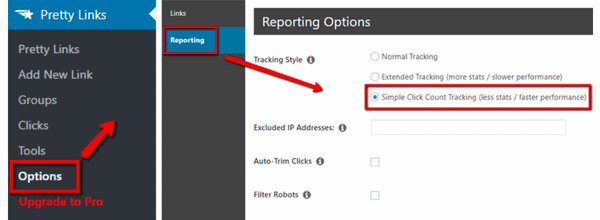
DSGVO Datenschutz Plugin
Datenschutz ist kein neues Thema, seine Bedeutung hat jedoch seit Inkrafttreten der DSVGO (EU-Datenschutz-Grundverordnung) nochmals zugenommen und die Anforderungen an uns Blogger sind gestiegen.
Folgendes Plugin unterstützt dich dabei, Tracking-Pixel auf deinem Blog einzusetzen, ohne gegen den Datenschutz zu verstoßen.
Borlabs Cookie

Mit seiner Entscheidung vom 1. Oktober 2019 hat der EuGH die Opt-In Pflicht für die meisten Cookies bestätigt.
Das Borlabs Cookie Plugin ist meiner Meinung nach das beste DSGVO & ePrivacy Cookie Opt-In Plugin und bei mir auf allen Seiten im Einsatz.
Es gibt dir die Möglichkeit, Cookies erst nach erteilter Zustimmung deiner Besucher zu setzen, also mittels Opt-in-Verfahren.
Du kannst die Cookies bestimmten Cookie Gruppen zuweisen und in einer übersichtlichen Liste alle Informationen wie Name, Laufzeit, Zweck etc. auflisten.
Deine Besucher können selbst entscheiden, wofür sie ihre Einwilligung geben.
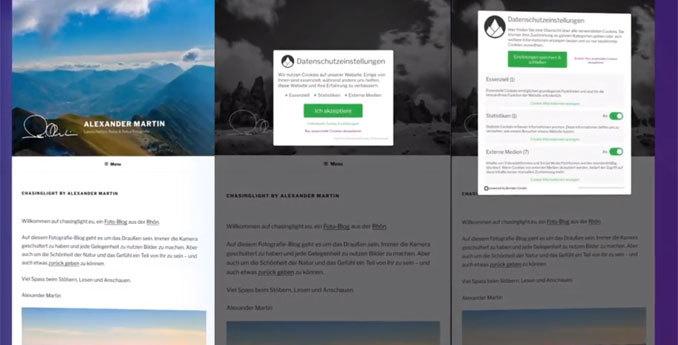
Mit diesem Coupon erhältst du 5% Rabatt auf den Preis des Plugins. Nutze dazu den Code: IMABIRDS
>> Zum Borlabs Cookie Plugin*
Dein liebstes Blogger-Plugin?
Wie stehst du dazu?
Kennst du einige der genannten Plugins und wenn ja, welche Erfahrungen hast du damit gemacht?
Was sind deine bevorzugten WordPress Plugins beim Bloggen und warum?
Weitersagen ausdrücklich erwünscht ;-)


